

Este ejemplo le enseña cómo crear un diagrama de caja y bigotes en Excel . Un diagrama de caja y bigotes muestra el valor mínimo, el primer cuartil , la mediana, el tercer cuartil y el valor máximo de un conjunto de datos.
1. Por ejemplo, seleccione el rango A1: A7.
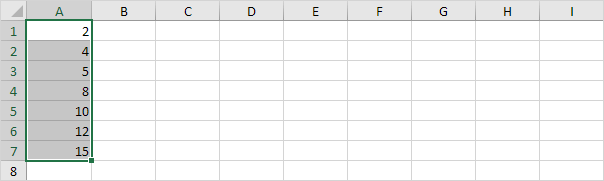
Nota: no tiene que ordenar los puntos de datos de menor a mayor, pero le ayudará a comprender el diagrama de caja y bigotes.
2. En la pestaña Insertar, en el grupo Gráficos, haga clic en el símbolo Gráfico estadístico.
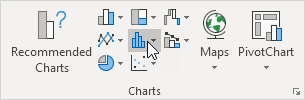
3. Haga clic en Caja y bigotes .
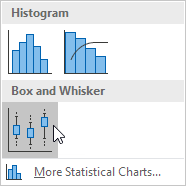
Resultado:
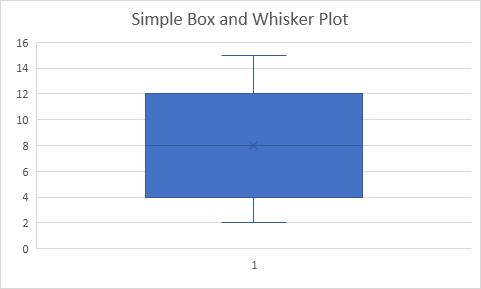
Explicación: la línea media del cuadro representa la mediana o el número medio (8). La x en el cuadro representa la media (también 8 en este ejemplo). La mediana divide el conjunto de datos en una mitad inferior {2, 4, 5} y una mitad superior {10, 12, 15}. La línea inferior del cuadro representa la mediana de la mitad inferior o el primer cuartil (4). La línea superior del cuadro representa la mediana de la mitad superior o el tercer cuartil (12). Los bigotes (líneas verticales) se extienden desde los extremos de la caja hasta el valor mínimo (2) y el valor máximo (15).
1. Por ejemplo, seleccione el rango A1: A11.
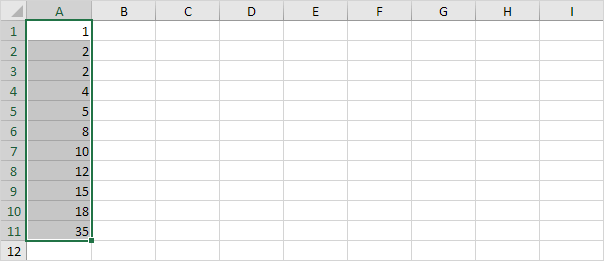
Nota: el número medio o mediano (8) divide el conjunto de datos en dos mitades: {1, 2, 2, 4, 5} y {10, 12, 15, 18, 35}. El primer cuartil (Q 1 ) es la mediana de la primera mitad. Q 1 = 2. El tercer cuartil (Q 3 ) es la mediana de la segunda mitad. Q 3 = 15.
2. En la pestaña Insertar, en el grupo Gráficos, haga clic en el símbolo Gráfico estadístico.
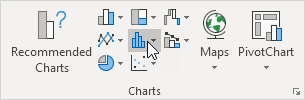
3. Haga clic en Caja y bigotes.
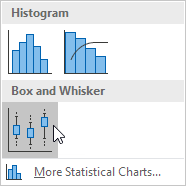
Resultado:
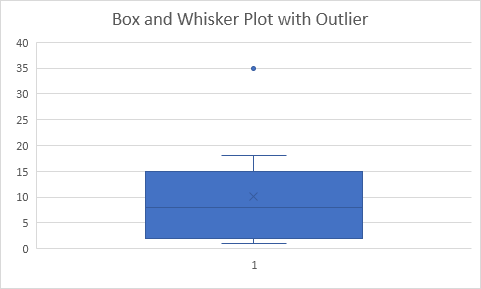
Explicación: el rango intercuartil (IQR) se define como la distancia entre el 1er cuartil y el 3er cuartil. En este ejemplo, IQR = Q 3 - Q 1 = 15 - 2 = 13. Un punto de datos se considera un valor atípico si excede una distancia de 1,5 veces el IQR por debajo del primer cuartil (Q 1 - 1,5 * IQR = 2 - 1,5 * 13 = -17,5) o 1,5 veces el IQR por encima del tercer cuartil (Q 3 + 1,5 * IQR = 15 + 1,5 * 13 = 34,5). Por lo tanto, en este ejemplo, 35 se considera un valor atípico. Como resultado, el bigote superior se extiende al valor más grande (18) dentro de este rango.
4. Cambie el último punto de datos a 34.
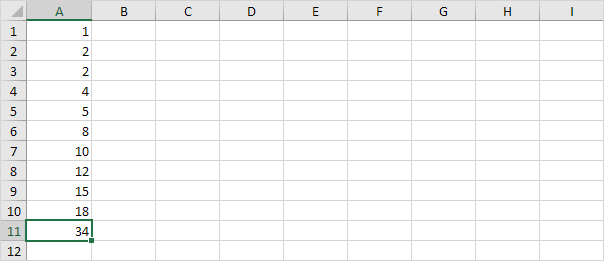
Resultado:
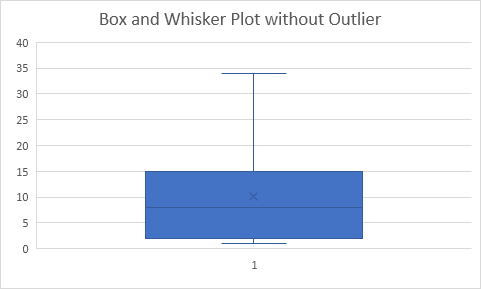
Explicación: todos los puntos de datos están entre -17,5 y 34,5. Como resultado, los bigotes se extienden hasta el valor mínimo (2) y el valor máximo (34).
La mayoría de las veces, no es posible determinar fácilmente el primer cuartil y el tercer cuartil sin realizar cálculos.
1. Por ejemplo, seleccione el número par de puntos de datos a continuación.
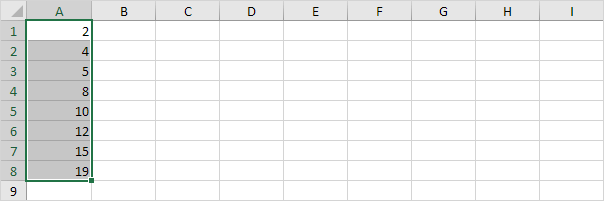
2. En la pestaña Insertar, en el grupo Gráficos, haga clic en el símbolo Gráfico estadístico.
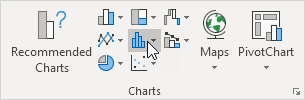
3. Haga clic en Caja y bigotes.
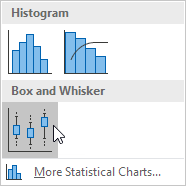
Resultado:
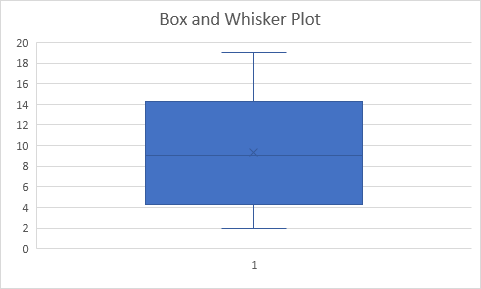
Explicación: Excel utiliza la función QUARTILE.EXC para calcular el primer cuartil (Q 1 ), el segundo cuartil (Q 2 o mediana) y el tercer cuartil (Q 3 ). Esta función interpola entre dos valores para calcular un cuartil. En este ejemplo, n = 8 (número de puntos de datos).
4. Q 1 = 1/4 * (n + 1) th valor = 1/4 * (8 + 1) th valor = 2 1 / 4to valor = 4 + 1/4 * (5-4) = 4 1 / 4. Puede verificar este número usando la función QUARTILE.EXC o mirando el diagrama de caja y bigotes.
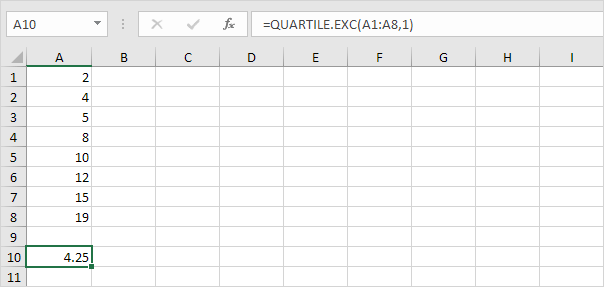
5. Q 2 = 1/2 * (n + 1) th valor = 1/2 * (8 + 1) th valor = 4 1/2th valor = 8 + 1/2 * (10-8) = 9. Este tiene sentido, la mediana es el promedio de los dos números del medio.
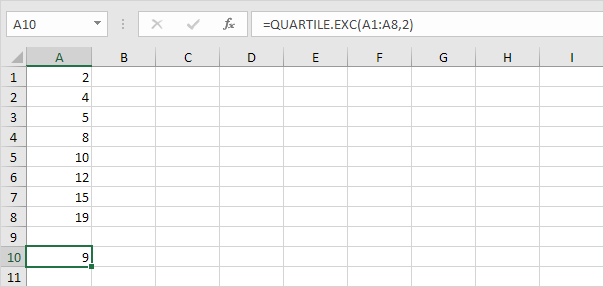
6. Q 3 = 3/4 * (n + 1) th valor = 3/4 * (8 + 1) th valor = 6 3 / 4to valor = 12 + 3/4 * (15-12) = 14 1 / 4. Nuevamente, puede verificar este número usando la función QUARTILE.EXC o mirando el diagrama de caja y bigotes.
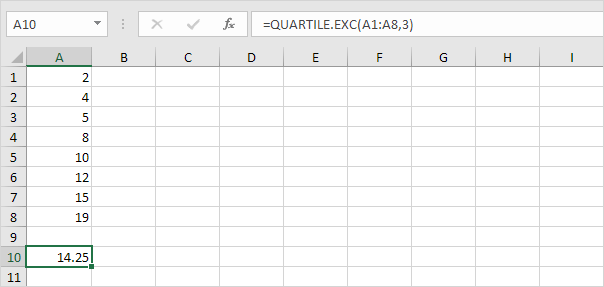
14/7 Completado! Obtenga más información sobre las funciones estadísticas>
Siguiente capítulo: Ronda